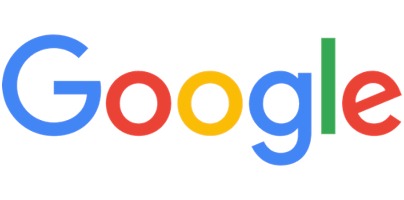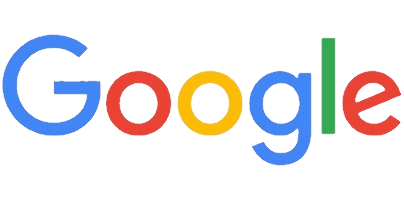工具简介 这是一款将JPG格式的图片转换为PNG格式,转换后的PNG图片可以设置透明度,对于网页设计师、平面设计师和摄影师等专业人士来说,这是一个非常有价值的工具。 工具推荐 当您需要处理大量图像时,请点击使用 批量JPG转PNG,它能够帮助您高效地处理大量图片,节省时间和精力。 设置介绍 启用PNG透明度:启用 PNG 透明度,使指定颜色变成透明 需要透明的颜色:请需要选择要设为透明的颜色,以便程序知道要将哪种颜色变成透明 透明颜色的相似度:透明颜色的相似度百分比。使用此选项可以匹配多个相似颜色色调以实现透明效果,相似度百分比越高,将匹配更多与指定透明色相似的颜色,使得透明效果更加准确和自然 仅匹配外围像素:这个选项用于指定是否仅匹配边缘像素的颜色来确定透明度,仅影响图像边缘周围的像素 平滑边缘:这个选项用于指定是否应该对图像的边缘进行平滑处理,以减少锯齿和提高图像质量 平滑边缘半径:指定应用平滑边缘效果的半径,此值越大就匹配越多的图像边缘,使得图像边缘更平滑 显示透明蒙版:启用此选项会显示一个蒙版,其中黑色表示图像中的透明区域,而白色表示不透明区域。这可以帮助您可视化图像中哪些部分是透明的,哪些部分是不透明的 温馨提示 本工具数据均在本地浏览器处理,不会上传到网络服务器中,请放心使用! 我们还可以根据您的需求,免费定制属于您的数据处理工具,可通过 反馈建议 来进行反馈,备注您的需求即可,我们会尽快安排开发的。
在线JPG转PNG示例(点击按钮即可使用)
JPG图像转PNG图像
这个示例是将一个JPG格式的月亮照片转换成PNG格式的图像文件,在转换的过程中没有启用透明度,所以在转换的PNG图像中所有的像素都保持完全不透明。


使得JPG图像中的背景透明
这个示例将一个JPG格式的谷歌LOGO图片的白色背景去除,然后将图片转换成PNG格式展示出来。